
Minsan nilikha at na-configure ang aming virtual machine sa Windows 8 magagamit na namin ito sa aming Mac. Ipapaliwanag namin sa artikulong ito kung paano gumagana ang Parallels at ang mga pagpipilian sa pagpapakita na inaalok sa amin. Mayroong isang video sa pagtatapos ng artikulo na nagpapakita sa iyo kung paano gumagana nang live ang Mga Parallels.
Funcionamiento
Nakahanda na ang aming virtual machine, at maaari naming simulang gamitin ito. Nagbubukas kami ng Mga Parallel at nag-click sa aming virtual machine. Magbubukas ang isang window kung saan magkakaroon kami ng Windows 8 Metro interface.
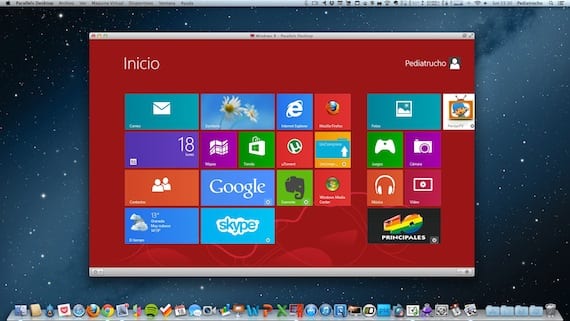
Ito ang Window mode, magkakaroon kami ng Windows sa isang window, na parang ito ay isang normal na application. Sa loob ng window na iyon lahat gumagana tulad ng sa Windows, eksaktong pareho.
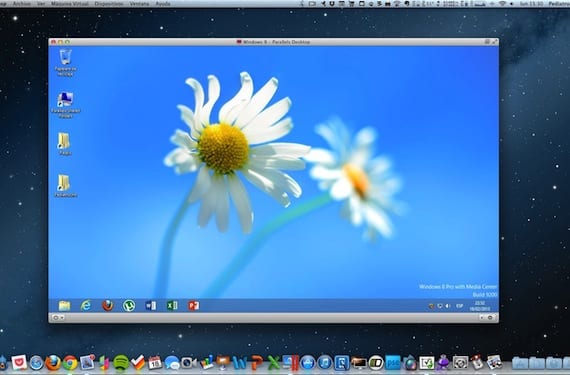
Nag-aalok sa amin ang mga parallel ng dalawa pang mga mode ng pagpapatakbo: Buong Screen at Coherence. Ang Mode ng Buong Screen Ito ay kapareho ng anumang katutubong application ng Mac na ginagamit namin sa parehong paraan. Ang virtual machine ay magiging isang independiyenteng desktop at maaari kaming lumipat sa pagitan ng Mac at Windows na may mga tipikal na kilos upang baguhin ang desktop. Upang pumunta sa mode na ito, mag-click sa dalawang arrow sa kanang sulok sa itaas.

Tulad ng pag-activate namin sa Mga Kagustuhan, upang lumabas sa mode na Full Screen kailangan lang naming pumunta sa itaas na kaliwang sulok at lilitaw ang pagpipilian. Babalik kami sa window mode.

El Ang mode na pare-pareho ay isinasama ang Mac at Windows. Hindi mo makikita ang Windows desktop, ang Mac lamang, at maaari mong patakbuhin ang mga application mula sa folder sa Dock na may icon na Windows. Magbubukas ang mga application ng magkakahiwalay na bintana, na parang katutubong sa OS X.
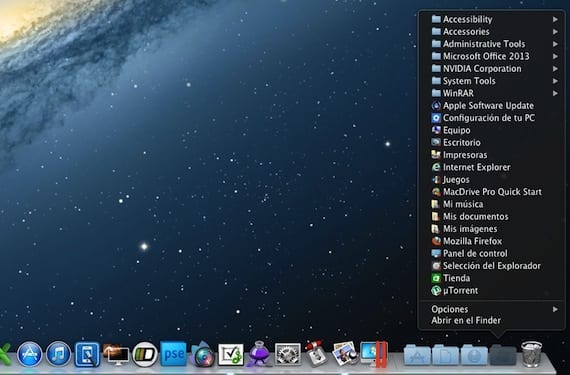
Isang application na may maraming mga pagpipilian, na umaangkop sa mga pangangailangan ng bawat isa. Ang presyo ng Parallels 8 ay 79,99 euro. May pag-aalinlangan ka pa ba? Tingnan ang video sa ibaba at makikita mo kung paano ito gumagana nang live.
Karagdagang informasiyon - Lumikha ng isang Windows 8 Virtual Machine (I): Mga Pag-install ng Parallels at Configuration